Cách phát Wifi từ điện thoại Android và iOS đơn giản nhất
Kết nối Internet trở thành nhu cầu thiết yếu nhưng không phải lúc nào bạn cũng có thể tìm thấy một điểm phát WiFi ổn định. Vậy làm thế nào để khắc phục tình huống này? Bài viết này sẽ hướng dẫn bạn cách phát WiFi từ điện thoại Android và iOS đơn giản nhất, giúp bạn dễ dàng chia sẻ kết nối Internet với người khác. Đặc biệt, Gteltsc sẽ cung cấp cho bạn cách chia sẻ wifi trên điện thoại hiệu quả nhất.

Hướng dẫn phát Wifi từ điện thoại
Cách phát WiFi từ điện thoại Android
Cách phát WiFi từ điện thoại Samsung Galaxy
Hướng dẫn nhanh
- Vào Cài đặt
- Chọn kết nối
- Chọn chia sẻ kết nối internet
- Bật điểm truy cập di động
- Đổi tên và mật khẩu ở mục Điểm truy cập di động.
Hướng dẫn chi tiết
Bước 1: Trước tiên, bạn vào Cài đặt trên màn hình chính của điện thoại. Tiếp theo, chọn vào kết nối.
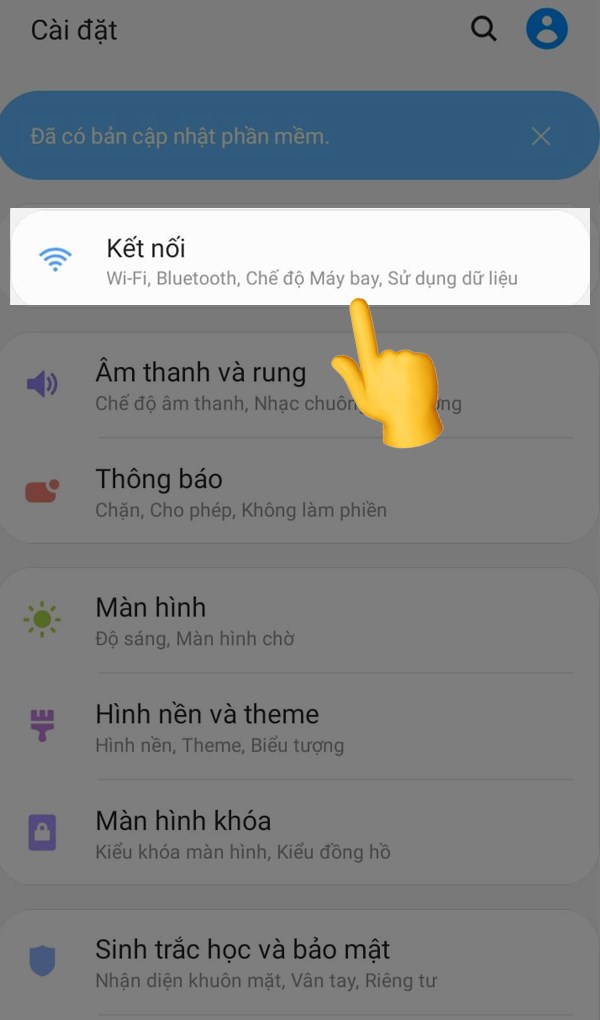
Chọn mục Kết nối
Bước 2: Chọn chia sẻ kết nối internet.

Chọn Chia sẻ kết nối internet
Bước 3: Tiếp theo, bạn hãy bật Điểm truy cập di động như hình bên dưới. Như vậy, các thiết bị khác có thể kết nối wifi từ điện thoại của bạn rồi nhé.
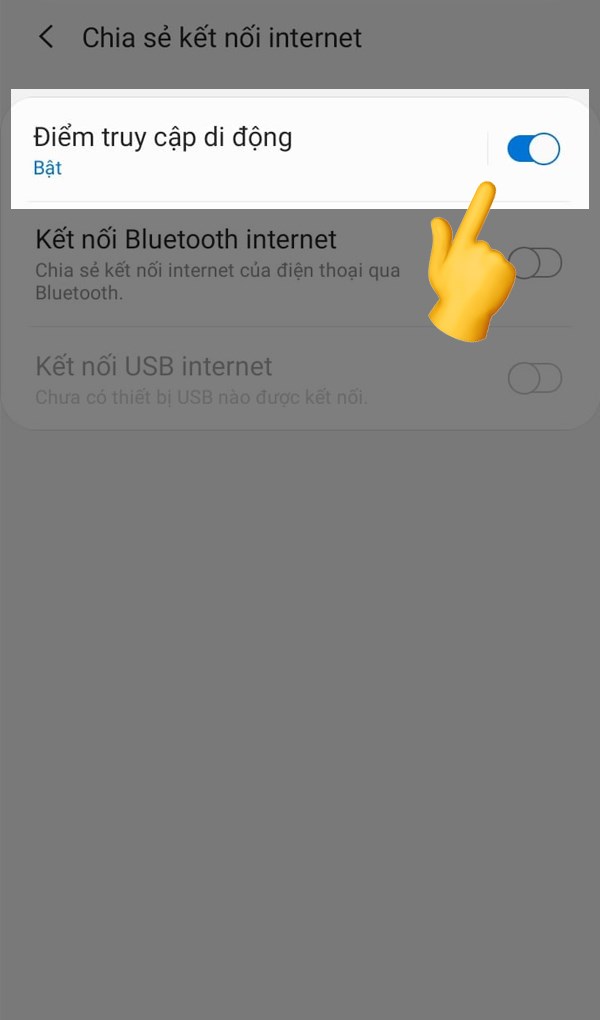
Bật Điểm truy cập di động
Bước 4: Nếu bạn muốn thay đổi tên thiết bị hoặc mật khẩu, hãy chạm vào điểm truy cập di động. Sau đó, bạn có thể đặt tên và mật khẩu theo ý muốn.
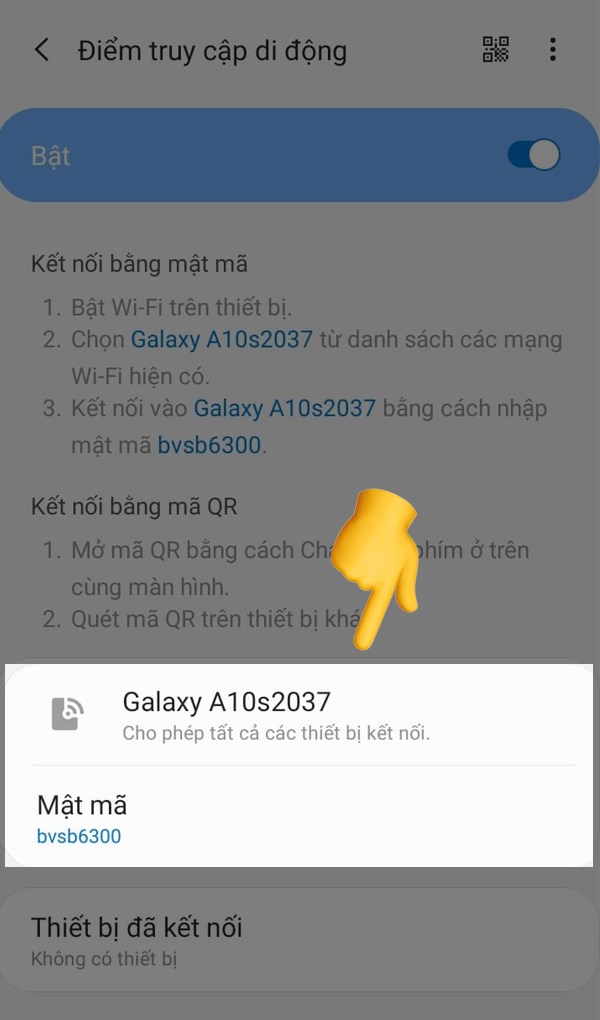
Đổi tên wifi và mật khẩu
Cách phát WiFi từ điện thoại OPPO
Hướng dẫn nhanh
- Chọn Cài đặt
- Chọn các kết nối không dây
- Chọn điểm truy cập cá nhân
- Bật điểm truy cập cá nhân
- Chọn tiếp cài đặt tên và mật khẩu
- Đặt tên thiết bị, mật khẩu
- Nhấn Ok.
Hướng dẫn chi tiết
Bước 1: Vào Cài đặt trên màn hình chính.
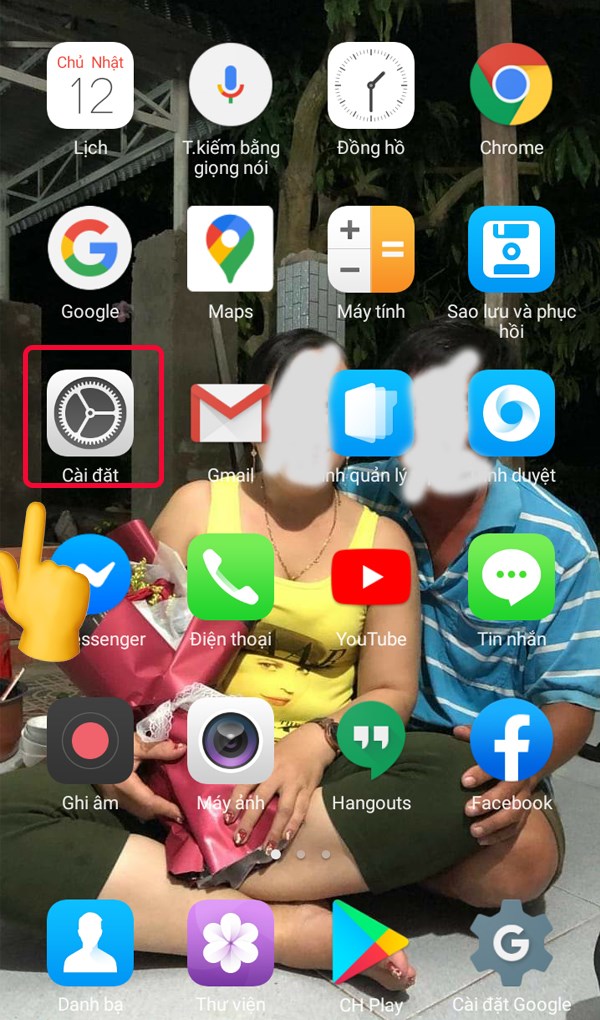
Vào phần Cài đặt ở màn hình chính
Bước 2: Chọn các kết nối không dây.

Chọn các kết nối không dây khác
Bước 3: Bạn chọn tiếp điểm truy cập cá nhân.

Chọn điểm truy cập cá nhân
Bước 4: Tại mục Bật điểm truy cập cá nhân, bạn gạt thanh gạt sang phải để bật như hình bên dưới.

Bật điểm truy cập cá nhân
Bước 5: Để thiết lập tên và mật khẩu, bạn chọn mục cài đặt tên và mật khẩu.

Chọn Cài đặt tên và mật khẩu
Bước 6: Đặt tên thiết bị, mật khẩu theo ý của bạn sau đó bấm Ok để xác nhận.

Đặt tên thiết bị, mật khẩu
Cách phát WiFi từ điện thoại Xiaomi
Hướng dẫn nhanh
- Vào cài đặt
- Chọn điểm phát sóng di động
- Bật điểm phát sóng WiFi di động
- Chọn mục thiết lập điểm phát sóng WiFi di động để đặt tên WiFi và mật khẩu.
Hướng dẫn chi tiết
Bước 1: Đầu tiên vào cài đặt chính trên điện thoại.
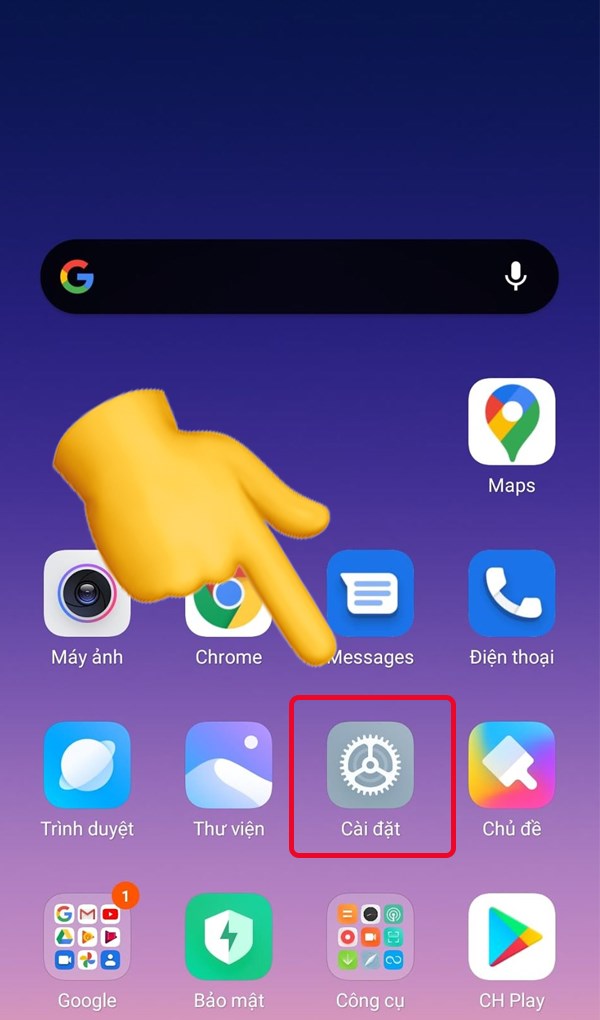
Chọn Cài đặt
Bước 2: Chọn mục điểm phát sóng di động.
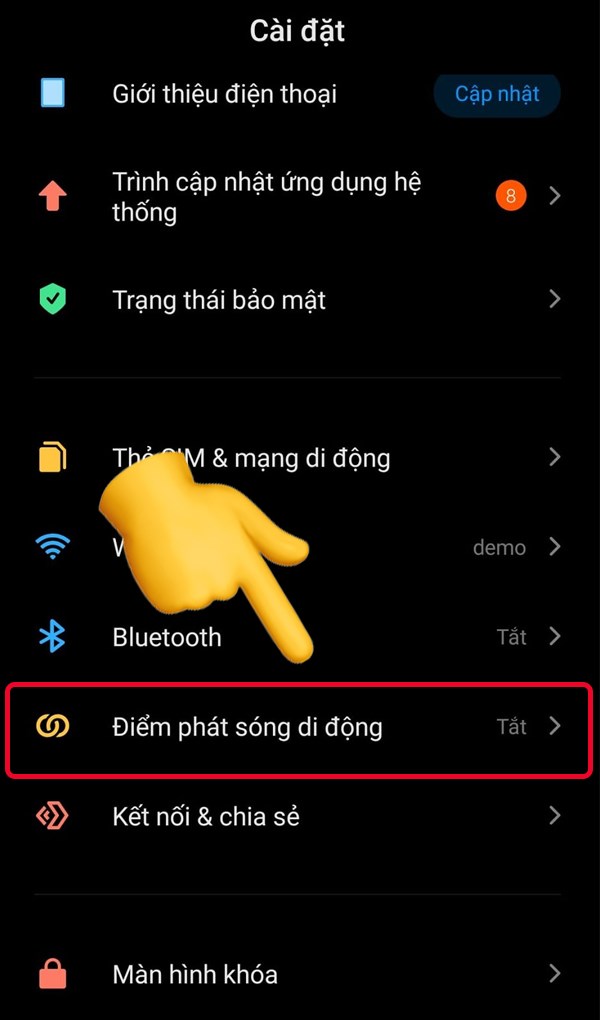
Chọn Điểm phát sóng di động
Bước 3: Kéo nút sang phải để bật điểm phát sóng WiFi di động.
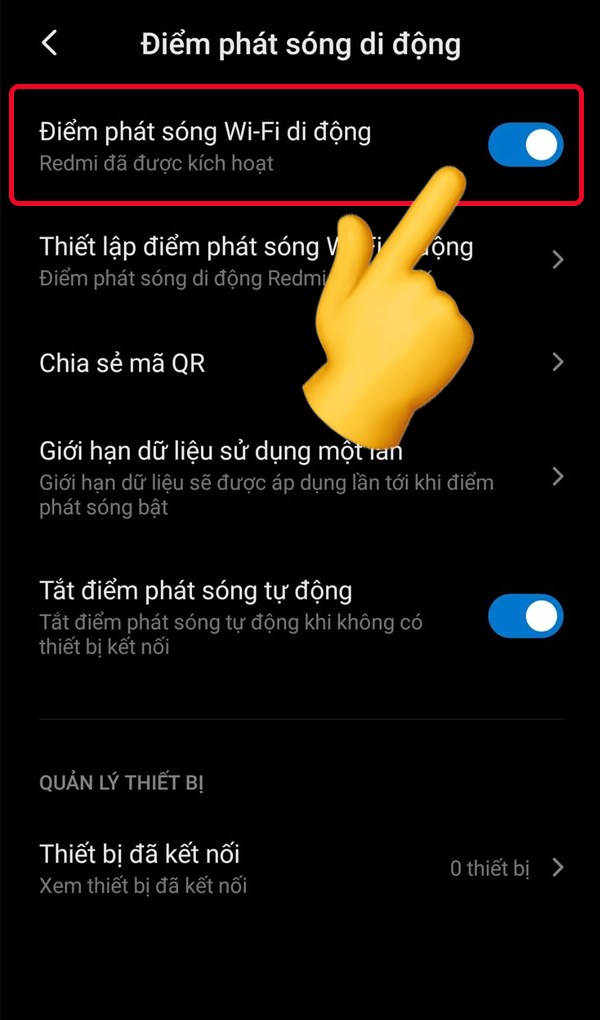
Bật Điểm phát sóng wifi di động
Bước 4: Để thay đổi tên WiFi và mật khẩu, bạn chọn mục thiết lập điểm phát sóng WiFi di động.
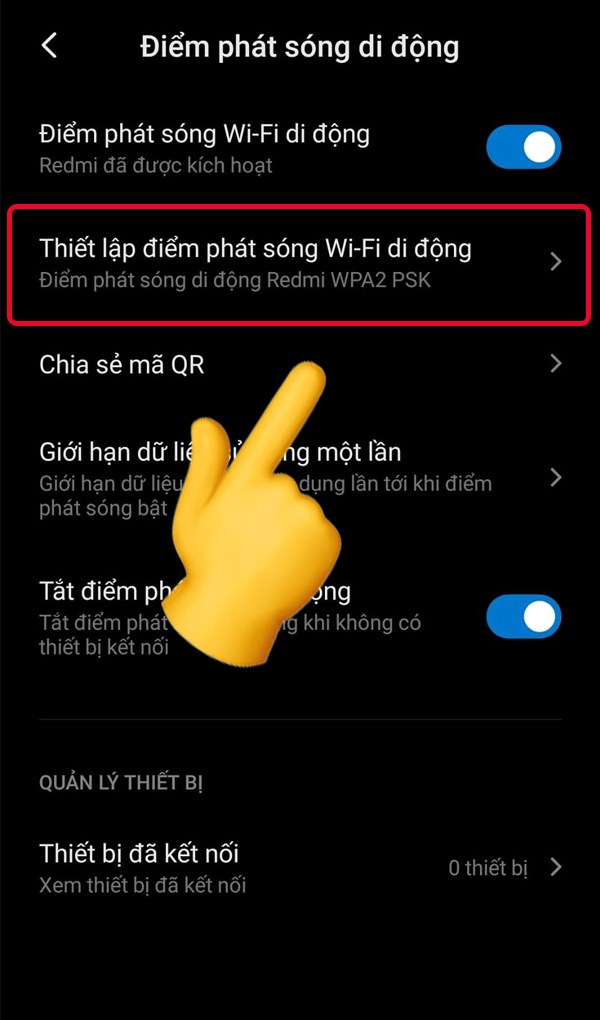
Chọn mục Thiết lập điểm phát sóng wifi di động
Bước 5: Đặt tên và mật khẩu theo ý muốn > Bấm lưu ở biểu tượng chữ V.
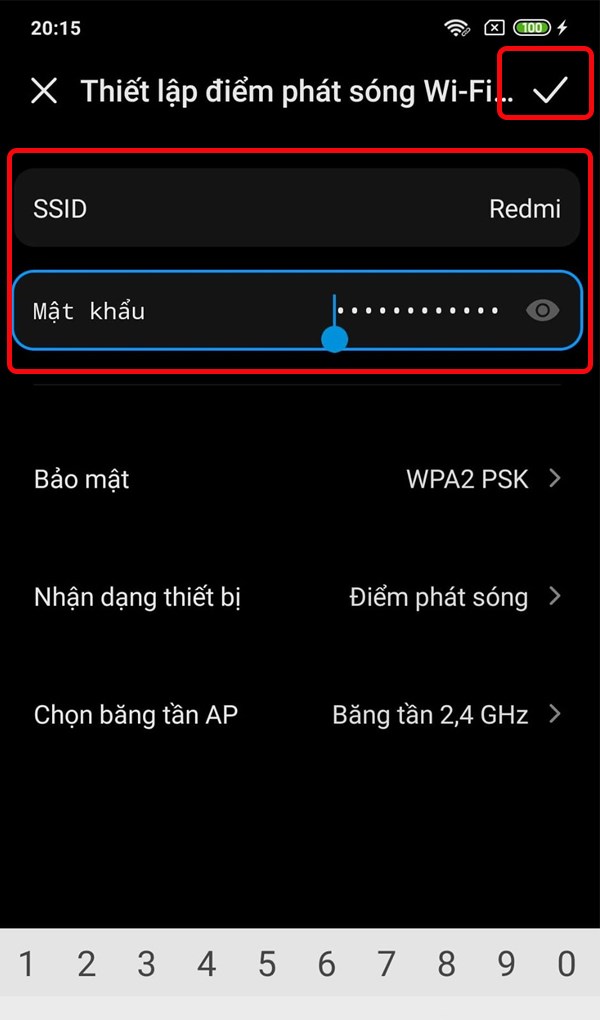
Đặt tên và mật khẩu cho wifi di động
Cách phát WiFi từ điện thoại Huawei
Hướng dẫn nhanh
- Vào cài đặt > Chọn mục không dây & mạng
- Chọn chia sẻ mạng & điểm phát sóng di động
- Chọn điểm phát WiFi di động
- Ấn nút bật bên phải tên thiết bị của bạn
- Chọn cấu hình điểm phát sóng để đặt tên WiFi và mật khẩu
- Bấm lưu.
Hướng dẫn chi tiết
Bước 1: Vào cài đặt chính của điện thoại.
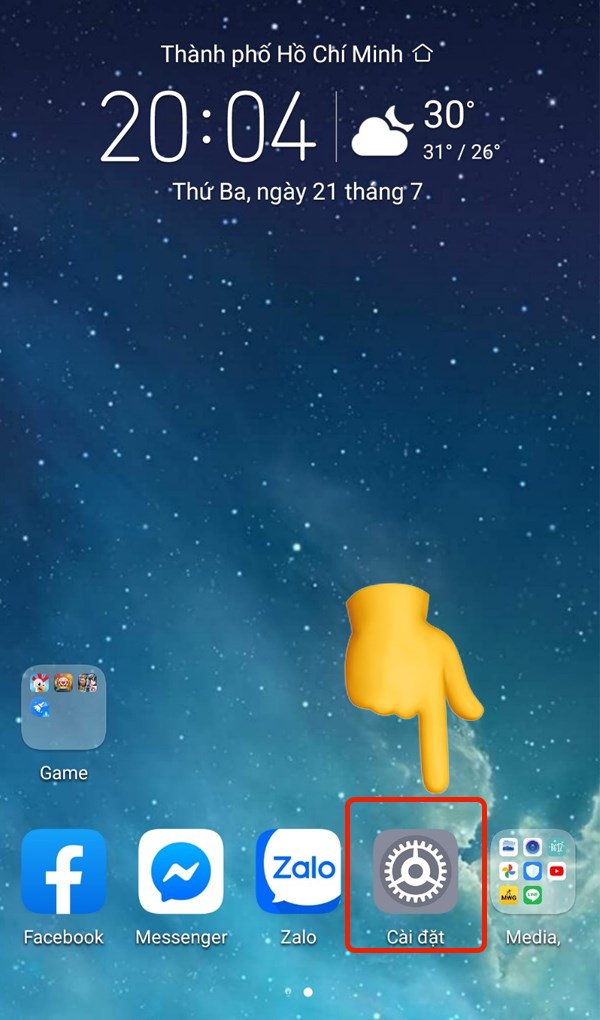
Chọn Cài đặt
Bước 2: Chọn mục không dây & mạng.
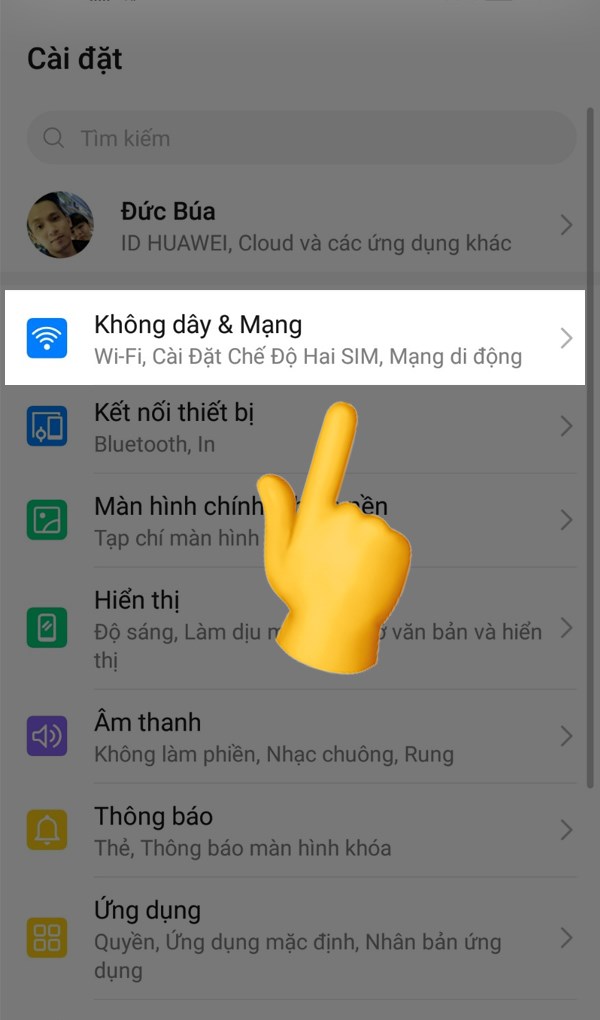
Chọn Không dây & Mạng
Bước 3: Chọn chia sẻ mạng & điểm phát sóng di động.
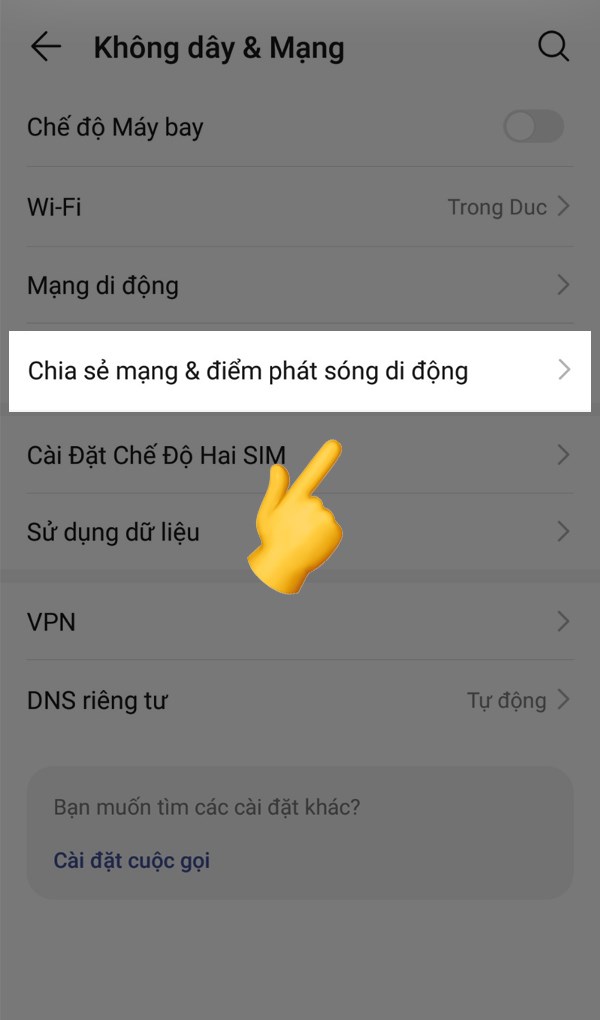
Chọn Chia sẻ mạng & điểm phát sóng di động
Bước 4: Chọn điểm phát WiFi di động.
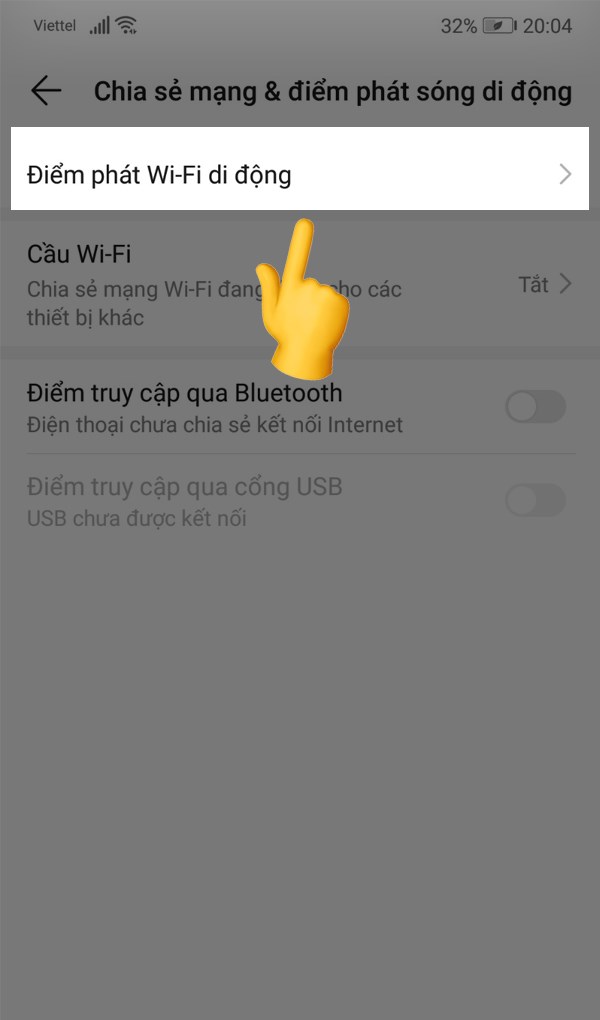
Chọn Điểm phát wifi di động
Bước 5: Kéo nút mở bên phải tên thiết bị của bạn sang phải để bật.
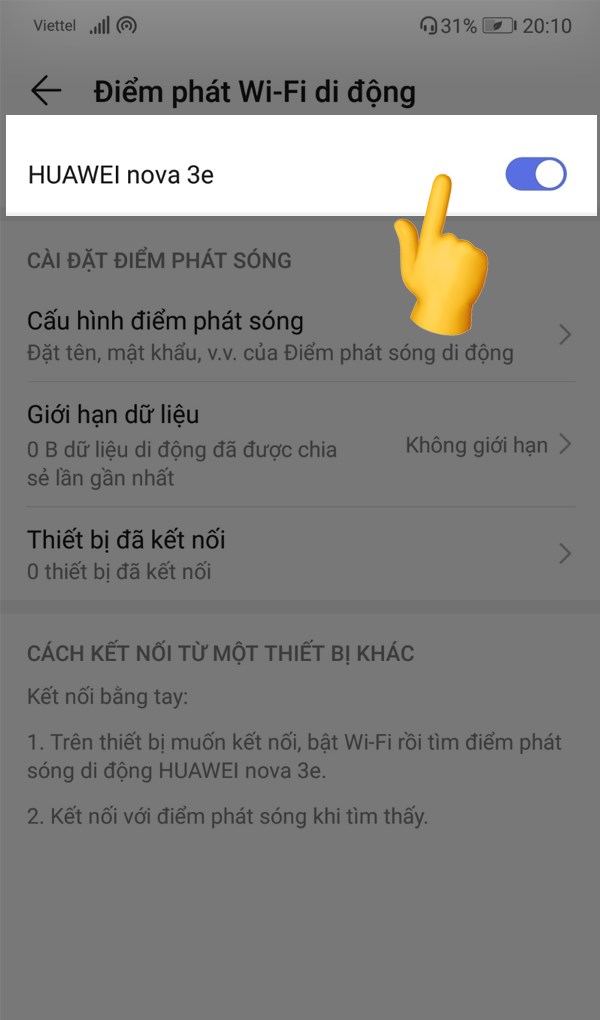
Bật kết nối wifi di động
Bước 6: Tại giao diện điểm phát WiFi di động > Chọn cấu hình điểm phát sóng để đặt tên WiFi và mật khẩu nếu muốn.
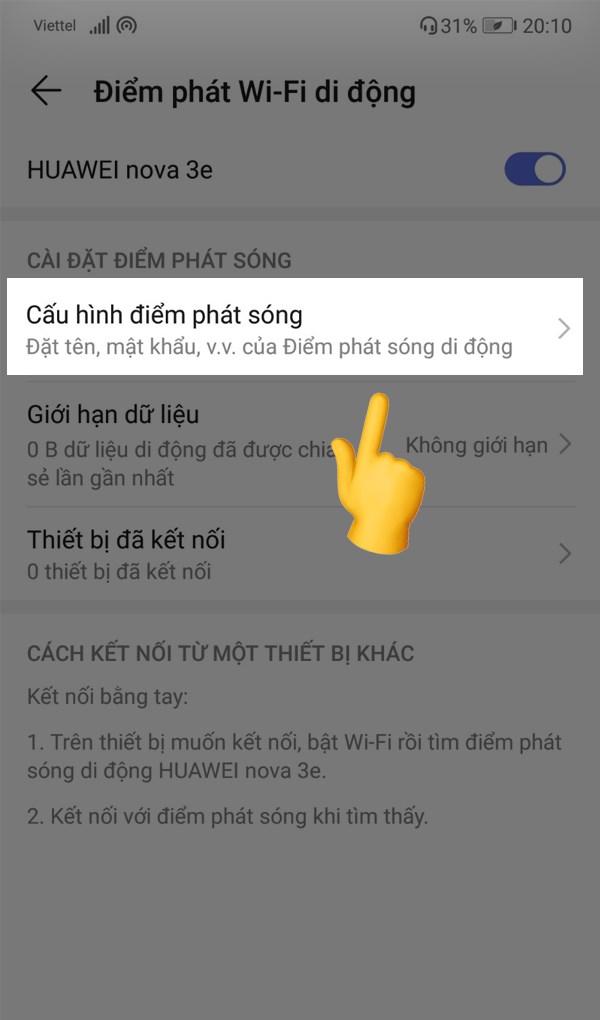
Sau đó chọn Cấu hình điểm phát sóng
Bước 7: Đặt tên và mật khẩu WiFi theo ý muốn của bạn > Bấm lưu để hoàn tất.
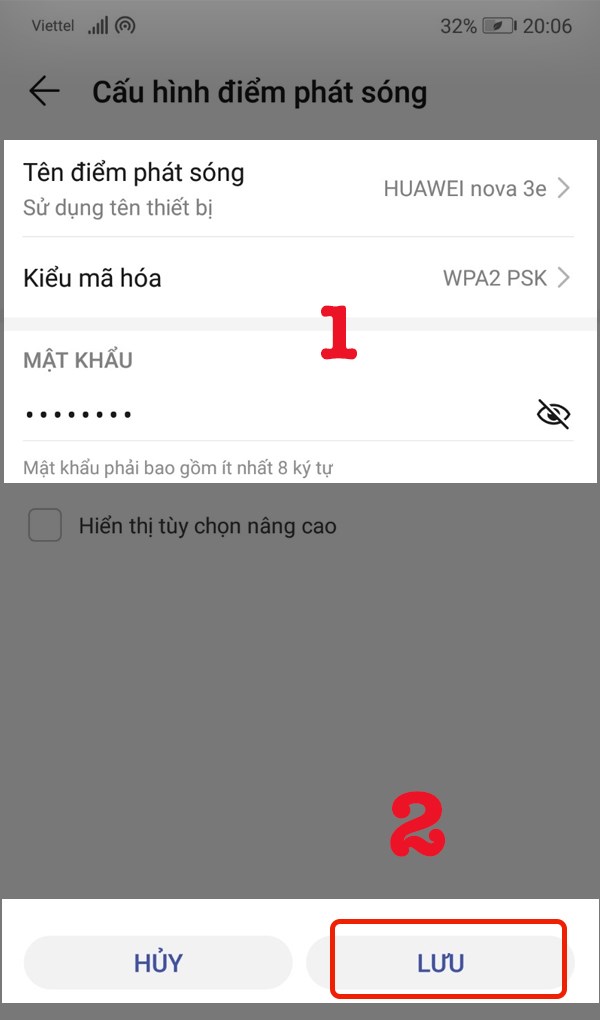
Đổi tên điểm phát sóng và mật khẩu để tăng tính bảo mật
Cách phát WiFi từ điện thoại iPhone
Hướng dẫn nhanh
- Vào cài đặt
- Chọn điểm truy cập cá nhân
- Bật cho phép người khác kết nối.
Hướng dẫn chi tiết
Bước 1: Bạn vào Cài đặt ở màn hình chính.
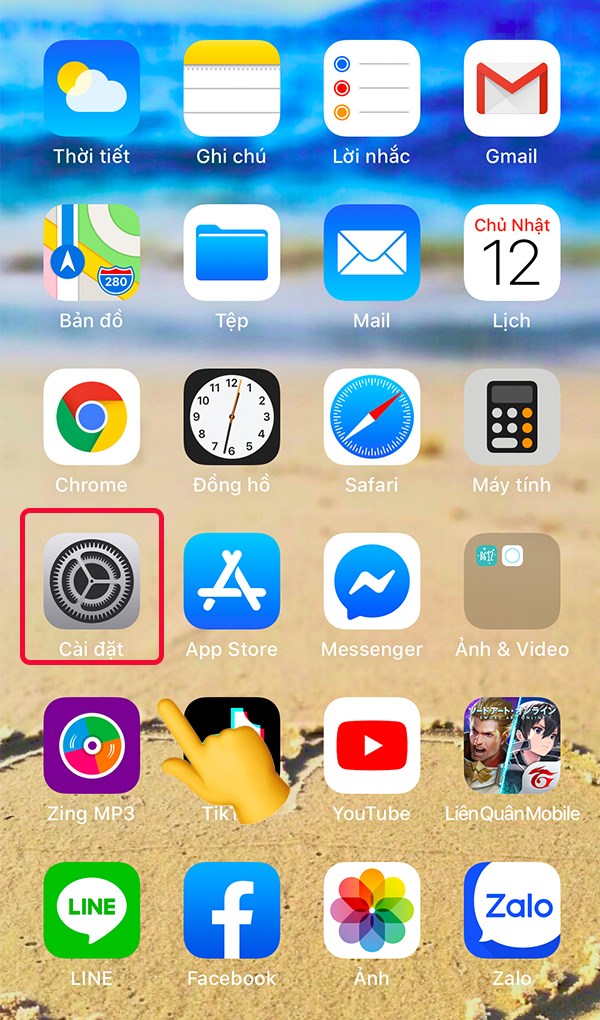
Chọn Cài đặt
Bước 2: Để thay đổi tên WiFi, bạn chọn Cài đặt chung.

Vào Cài đặt chung
Bước 3: Chọn Giới thiệu > Chọn Tên, sau đó đặt tên cho thiết bị của bạn.
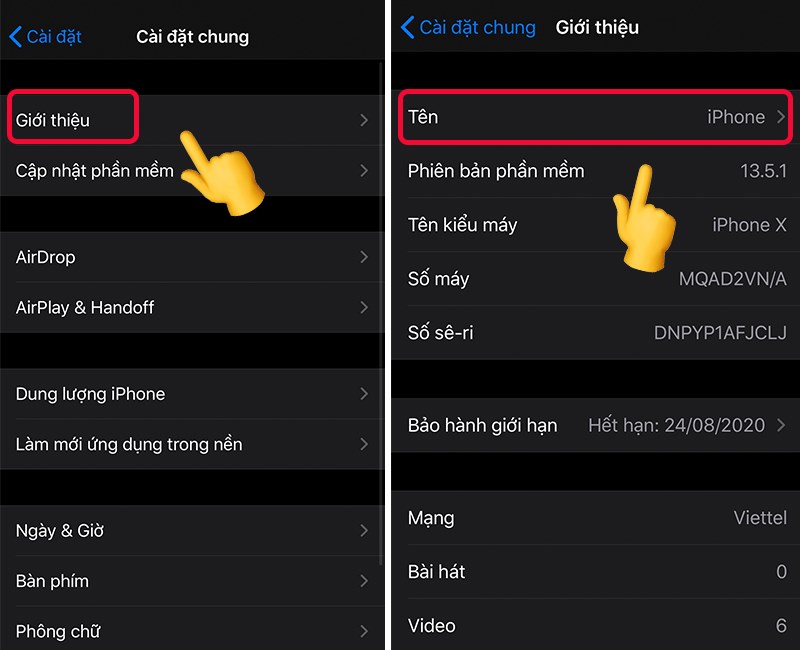
Chọn vào Giới thiệu
Bước 4: Để tiến hành chia sẻ wifi, bạn chọn Điểm truy cập cá nhân trong giao diện của Cài đặt.

Quay lại phần Cài đặt và chọn Điểm truy cập cá nhân
Bước 5: Kéo thanh gạt sang phải để bật chế độ Cho phép người khác kết nối.

Bật chế độ Cho phép người khác kết nối
Bước 6: Để thay đổi mật khẩu, tại giao diện Điểm truy cập cá nhân, bạn chọn Mật khẩu Wi-Fi.
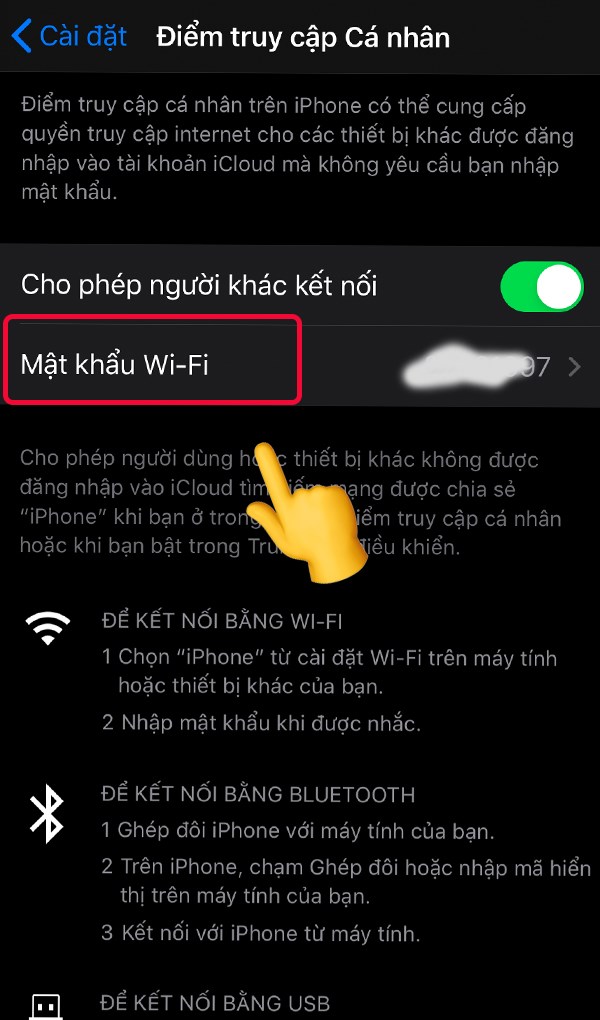
Chọn Mật khẩu Wi-Fi
Bước 7: Đặt mật khẩu theo ý muốn và nhấn Xong để xác nhận.

Thiết lập mật khẩu mới
Hy vọng rằng những thông tin trong bài viết này đã giúp bạn nắm bắt được các bước cần thiết để phát wifi từ điện thoại của mình. Nếu bạn có bất kỳ câu hỏi hay ý kiến nào, đừng ngần ngại để lại bình luận. Gteltsc chúc bạn kết nối thành công và hẹn gặp lại trong những bài viết tiếp theo!
Bài viết cùng chủ đề
-

Whatsapp có an toàn không, cách xử lý khi Whatsapp bị theo dõi
-

TOP 5 cách tìm kiếm và kết bạn Zalo nhanh chóng 2024
-

Cách bẻ khóa mật khẩu wifi đơn giản trên điện thoại
-

Tội phạm mạng là gì, các loại hình tấn công chủ chốt
-

THÔNG TIN CÁC MỐI ĐE DỌA BẢO MẬT TRONG THÁNG 10 – 2021
-
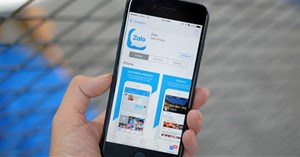
Cách tạo bình chọn nhóm chat Zalo điện thoại




